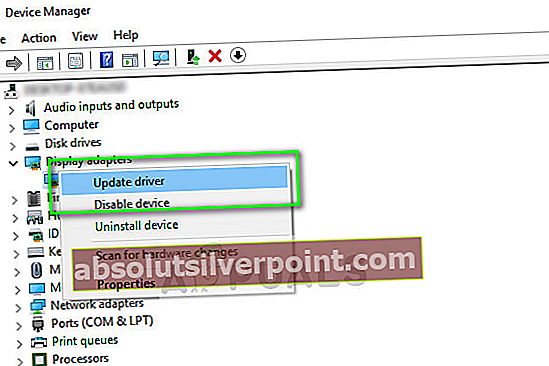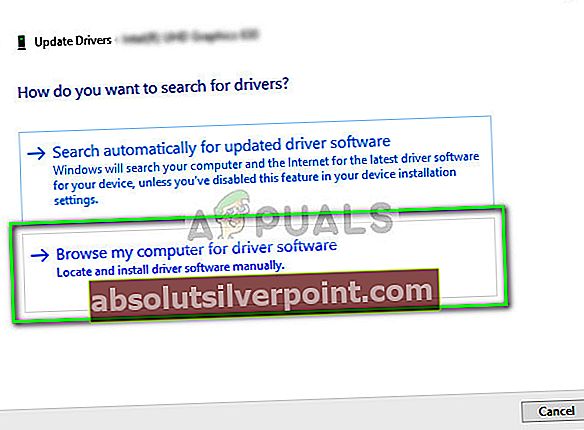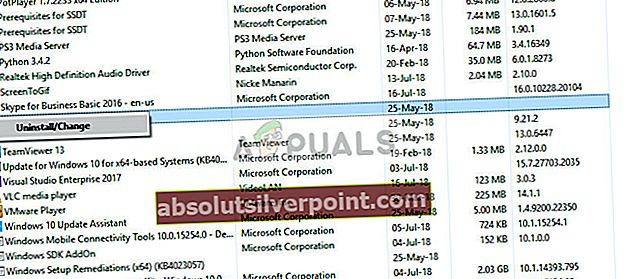Súbor „win32kfull.sys“ je jedným z ovládačov zariadení v režime jadra, ktoré sa nachádzajú vo vašom operačnom systéme. Existujú dva typy ovládačov zariadení, jeden sú bežné ovládače, ktoré komunikujú medzi hardvérom a operačným systémom, a druhý sú ovládače v režime jadra. Sú potrebné na zavedenie operačného systému. Chyba „win32kfull.sys“ sa vyskytuje v mnohých podmienkach modrej obrazovky, ako napríklad:
- SYSTEM_SERVICE_EXCEPTION (win32kbase.sys)
- APC_INDEX_MIXMATCH
- PAGE_FAULT_IN_NONPAGED_AREA
Ak sa vyskytne táto chyba, existujú väčšinou dve možnosti; ovládač je poškodený neúplnými súbormi alebo je v rozpore s inými ovládačmi / softvérom, ktoré sú už v počítači nainštalované. Postupne si prejdeme jednotlivé riešenia a uvidíme, či vyriešia váš problém.
Predtým, ako prejdete k riešeniam tu uvedeným, prečítajte si bežné opravy BSOD.
Riešenie 1: Aktualizujte všetky ovládače
Ako už bolo spomenuté, chybové hlásenie „win23kfull.sys“ sa objavuje predovšetkým z dôvodu zastaranosti alebo nekompatibility ovládačov s hardvérom. Medzi tieto ovládače patrí okrem iného zvuk, displej, sieť, pevný disk atď. Ak nemáte prístup k internetu vášho počítača, môžete vykonať manuálnu aktualizáciu a stiahnuť súbory ovládača z iného počítača.
Je tiež potrebné poznamenať, že existuje veľa prípadov, keď sú súbory ovládača „považované“ za aktualizované rôznymi aplikáciami tretích strán, ako je NVIDIA atď., Ale v skutočnosti to tak nie je. Preto si musíte sami preskúmať, ktoré súbory sú zastarané a ktoré sú kompatibilné s vaším systémom. Odporúča sa, aby ste stiahnuť ovládače pre všetky hardvérové moduly a aktualizujte ich na najnovšiu verziu.
- Stlačte Windows + R a zadajte „devmgmt.msc”A stlačte kláves Enter.

- V správcovi zariadení kliknite pravým tlačidlom myši na hardvér a vyberte možnosť „Aktualizujte ovládač”.
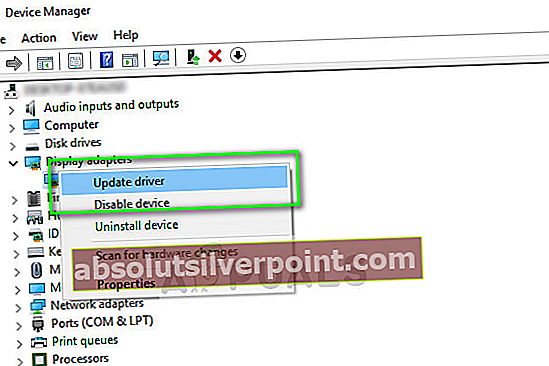
- Vyberte druhú možnosť Prejdite na svojom počítači a vyhľadajte softvér ovládača.
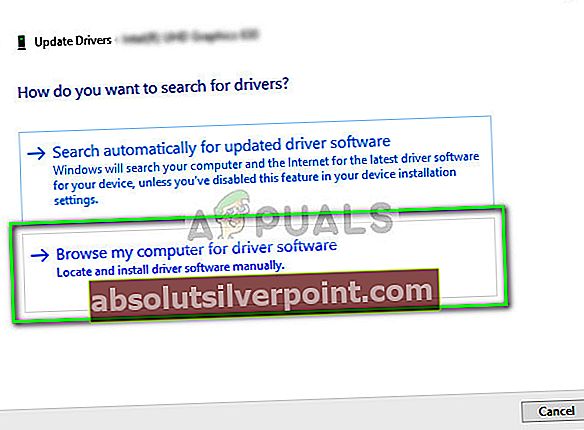
- Teraz kliknite na Prechádzať a prejdite na súbor s ovládačom, ktorý ste práve stiahli.
Týmto spôsobom aktualizujte všetky svoje ovládače a nenechávajte ich za sebou. Po dokončení aktualizácie ovládačov úplne reštartujte počítač a skontrolujte, či sa problém nevyriešil.
Riešenie 2: Odinštalujte problematické programy
Ďalším problémom, ktorý spôsobuje tento BSOD, je prítomnosť problémových programov, ktoré narážajú na váš existujúci operačný systém a architektúru počítača. Mnoho programov nie je kompatibilných s existujúcimi ovládačmi alebo softvérom alebo s nimi nie je v rozpore.

Mali by ste identifikovať tieto programy a pokúsiť sa ich odinštalovať ručne. Hľadajte softvérové produkty tretích strán, ktoré by mohli spôsobiť problémy s kompatibilitou. Tieto programy sú ako Zväzok 2 atď.
- Stlačte Windows + R a zadajte „appwiz.kpl”V dialógovom okne a stlačte kláves Enter.
- Tu budú uvedené všetky aplikácie nainštalované vo vašom počítači. Pravým tlačidlom myši kliknite na problematickú aplikáciu a podľa toho ju odinštalujte.
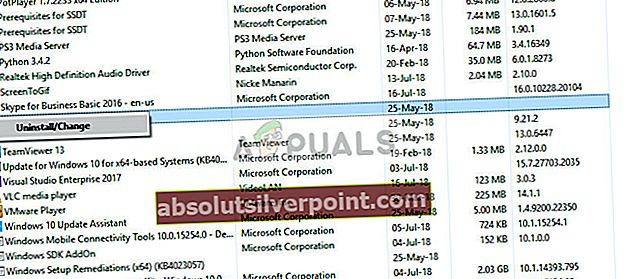
- Reštart po odinštalovaní skontrolujte, či je váš počítač vyriešený.
Riešenie 3: Vykonajte aktualizácie systému Windows
Systém Windows zavádza časté aktualizácie s cieľom zamerať sa na chyby a ťažkosti, s ktorými sa stretávajú používatelia. Túto modrú obrazovku smrti „win32kfull.sys“ spoločnosť Microsoft oficiálne uznáva a vydáva časté aktualizácie, aby zabránila používateľom vyskytnúť sa táto chyba.
Uistite sa, že je váš Windows úplne aktualizovaný na najnovšiu verziu a že žiadne aktualizácie čakajú. Toto riešenie môže zmeniť hru.
- Stlačte Windows + S a zadajte „aktualizovať”V dialógovom okne a otvorte nastavenie systému, ktoré sa vráti vo výsledku.
- Teraz skontroluj aktualizácie. V prípade potreby si ich stiahnite a nainštalujte.

- Reštart po aktualizácii úplne skontrolujte počítač a skontrolujte, či sa vám stále zobrazuje modrá obrazovka.
Okrem vyššie spomenutých riešení si môžete na našej webovej stránke tiež vyhľadať článok s úplným chybovým kódom (napríklad SYSTEM_SERVICE_EXCEPTION) a získate podrobné riešenie problému. Môžete tiež vykonať tipy uvedené nižšie:
- Vrátenie späť všetko posledné zmeny ktoré boli urobené predtým, ako sa začala objavovať chyba.
- Spustite skenovanie SFC na počítači a skontrolujte, či nedošlo k poškodeniu súboru.
- Spustite kontrolný disk a overovač vodiča v počítači. Toto vás bude informovať o chybných sektoroch v počítači a o problémoch s ovládačmi.
- Vykonajte obnovenie systému na predchádzajúcu verziu, kde pracoval váš počítač. Ak nemáte žiadne body obnovenia, môžete pokračovať a nainštalovať a čistá kópia systému Windows. Dáta si nezabudnite zálohovať.